Mengganti Password WSL Linux Distro di Windows 10 | Warung Komputer. Mengganti password pada WSL (Windows Subsystem for Linux) di Windows 10 akan sedikit sulit bagi pengguna yang kurang familiar dengan konsol Linux.

Mengganti Password WSL Linux Distro di Windows 10
Windows 10 sendiri memang sudah memiliki fitur WSL. WSL sendiri merupakan kepanjangan dari Windows Subsystem for Linux, dimana kamu dapat menginstall beberapa distro linux seperti Ubuntu, OpenSUSE, SUSE Enterprise Server, Kali Linux, Debian, dan lain-lain. Setiap Distro Linux yang terinstall memilki nama user dan password yang berbeda. Untuk mengganti password Distro Linux, kamu bisa memanfaatkan perintah passwd.
Caranya:
1. Jalankan WSL Distro yang ingin kamu ganti passwordnya. Contoh disini adalah Kali Linux.
2. Masukan perintah passwd dan tekan enter.
3. Selanjutnya adalah memasukan password yang baru, kemudian memasukannya kembali sebagai konfirmasi.
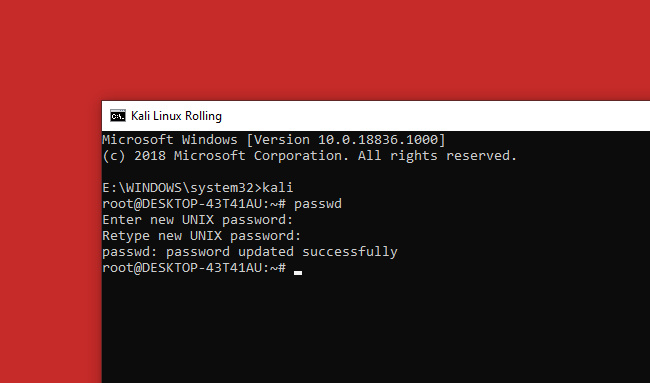
4. Done.
Dengan begitu password telah berhasil diubah, kamu dapat melakukan cara yang sama pada distro linux lainnya.
Akhir Kata
Itulah cara Mengganti Password pada WSL Linux Distro di Windows 10, semoga bermanfaat. Jika ada salah dalam penataan kata atau pemilihan kata diatas, saya minta maaf. Terima kasih sudah mampir
Sumber: WinPoin
